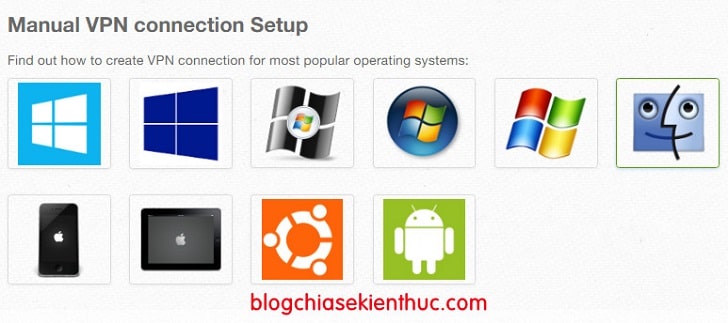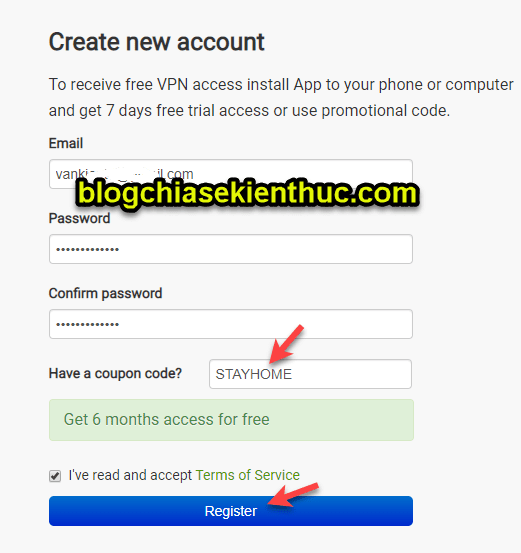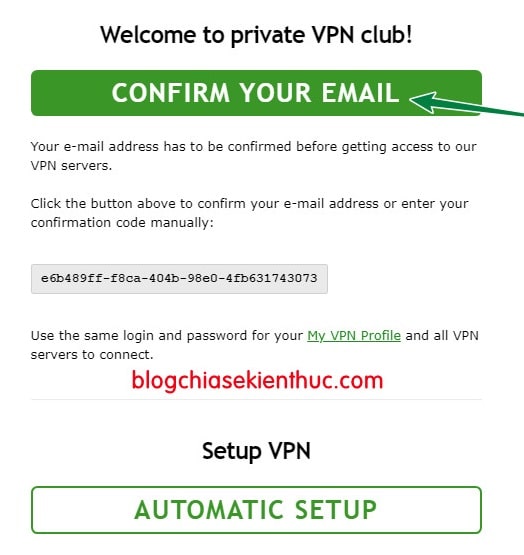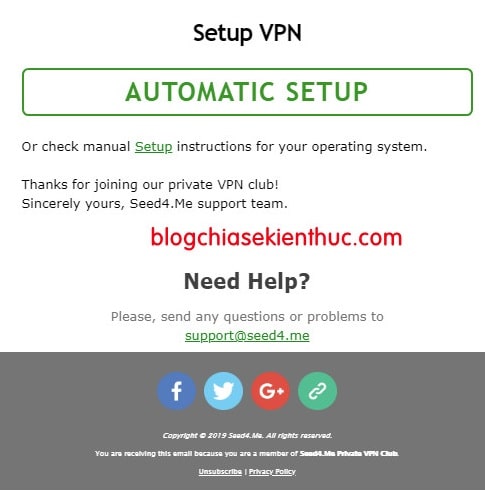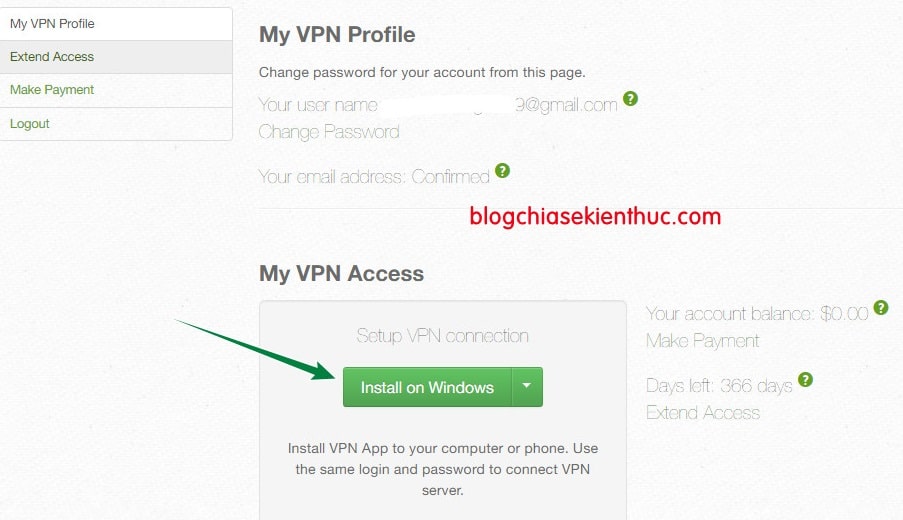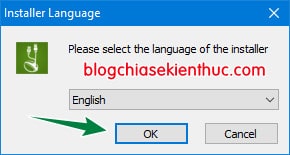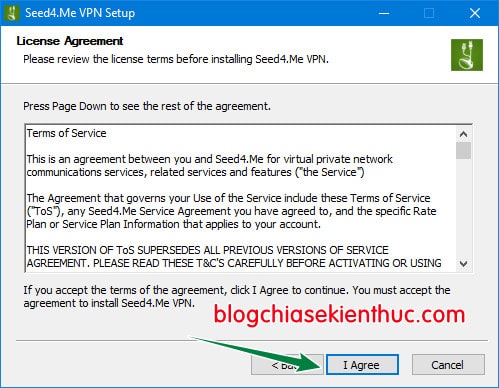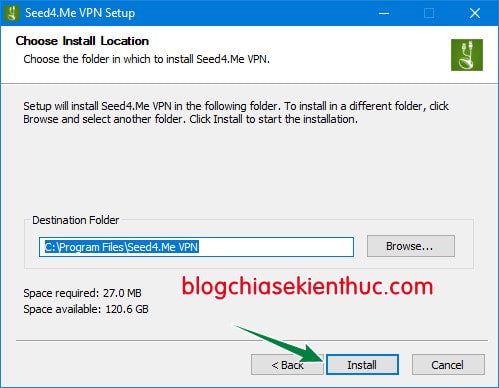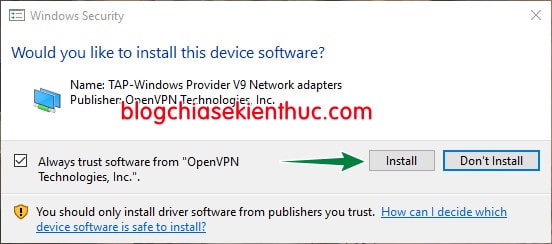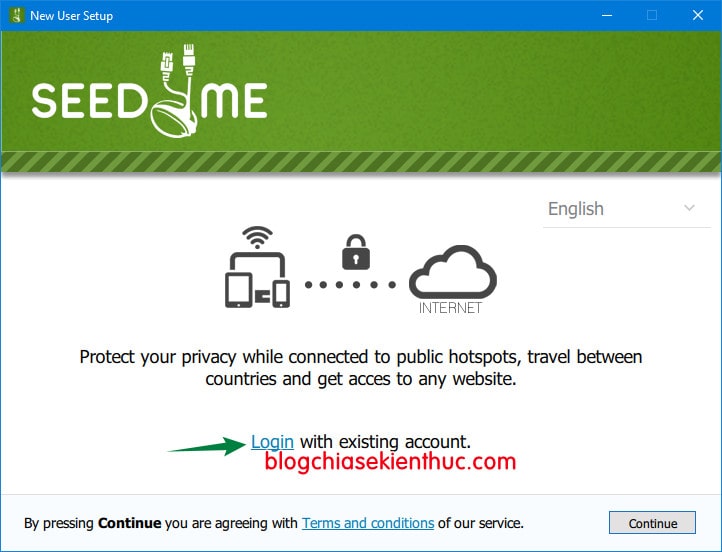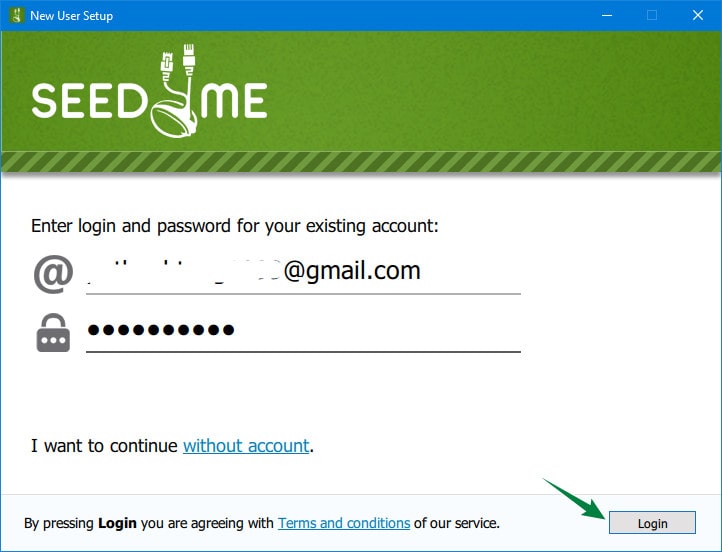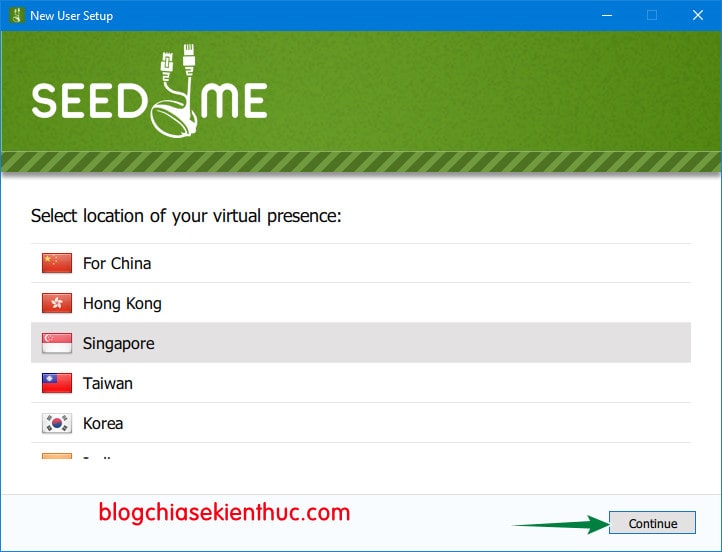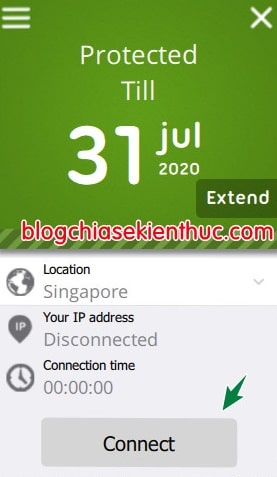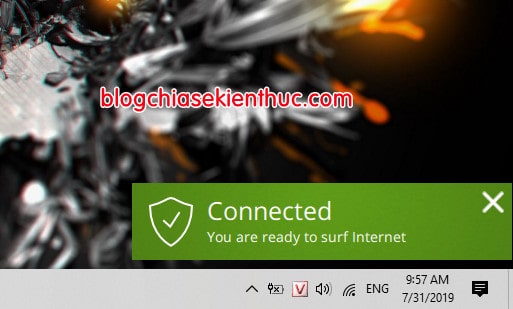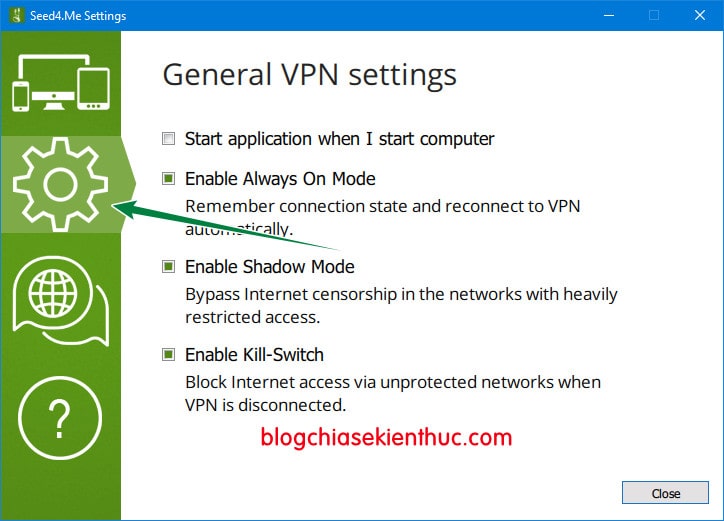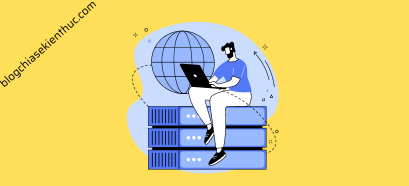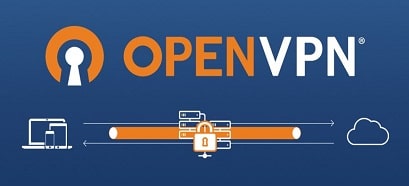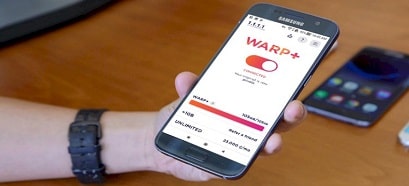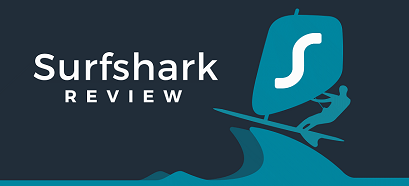Như trong các bài hướng dẫn về Game của mình thì các bạn thường thấy chúng ta phải sử dụng đến các phần mềm Fake IP, VPN rất nhiều.
Tuy nhiên, các phần mềm mình dùng trong bài thì đều là các phần mềm miễn phí, ví dụ như là VPNGate, OpenVPN…. chính vì thế tốc độ kết nối không được nhanh cho lắm, thậm chí lắm lúc còn rất chập chờn, sập lên sập xuống, khá khó chịu.
Vậy nên trong bài viết này mình sẽ hướng dẫn cho các bạn cách đăng ký tài khoản Seed4.Me VPN Premium miễn phí 1 năm bản quyền, trị giá 36$. Cùng tìm hiểu trong bài viết này nhé !
Mục Lục Nội Dung
Cho bạn nào chưa biết thì Seed4.Me là một dịch vụ của S4Mtech, đến từ Đài Loan và các máy chủ của họ được đặt ở 20 quốc gia trên toàn thế giới.
Cụ thể bao gồm các quốc gia như: Hoa Kỳ, Vương quốc Anh, Pháp, Canada, Thụy Điển, Thụy Sĩ, Hà Lan, Đức, Tây Ban Nha, Bỉ, Ý, Israel, Ukraine, Nga, Singapore, HongKong, Ấn Độ, Hàn Quốc và tất nhiên là không thể thiếu Đài Loan rồi.
Ngoài việc hỗ trợ nhiều máy chủ ở khắc nơi trên thế giới ra thì phần mềm này cũng hỗ trợ đa số các hệ điều hành trên PC và Mobile hiện nay, bạn có thể nhìn hình bên dưới là đủ hiểu rồi 🙂
- Phần mềm này có khả năng tạo VPN cho cả hệ điều hành Windows và macOs. Đồng thời nó cũng hỗ trợ các nền tảng di động như Android và iOS. Điều này có nghĩa là bạn có thể bảo vệ tất cả các thiết bị của mình khi truy cập Internet.
- Tính năng Kill Switch: Chặn truy cập Internet trên các mạng không tin cậy, trừ khi kết nối VPN an toàn được thiết lập.
- Chế độ Shadow: Để vượt qua các mạng bị hạn chế cao như mạng công ty và trường học, hay là sự kiểm duyệt Internet của các chính phủ (tường lửa lớn của Trung Quốc).
- Chế độ
Always Onghi nhớ trạng thái kết nối VPN cuối cùng và duy trì trạng thái giống như thế ngay cả sau khi hệ thống khởi động lại. - Không có quảng cáo hay băng thông hoặc giới hạn lưu lượng.
- Ngoài ra, Seed4.Me VPN cũng hỗ trợ OpenVPN và L2TP với IPSEC và mã hóa 256-bit, đây là một trong những tính năng tốt nhất mà bạn sẽ nhận được từ một dịch vụ VPN trả phí.
#3. Hướng dẫn cài đặt Seed4.Me VPN trên Windows 10
Trang chủ: seed4.me
Link download: Bạn có thể truy cập trực tiếp vào trang chủ để tải phiên bản phù hợp với hệ điều hành mà bạn đang sử dụng nhé.
Làm thế nào để nhận được bản quyền miễn phí phần mềm này ?
+ Bước 1: Đầu tiên bạn hãy truy cập vào trang đăng ký của Seed4.me tại đây => rồi sau đó:
- Nhập email.
- Nhập mật khẩu.
- Sau đó hãy nhập code khuyến mại là STAYHOME vào ô
Promo Code. - Và bạn tích vào ô
I’ve reade and accept Terms of Service. - Và cuối cùng bấm
Registerđể đăng ký nhận bản quyền.
// Không biết code khuyến mại này có tác dụng đến khi nào, nên nếu bạn may mắn đọc được bài viết này thì hãy nhanh tay Reg 1 tài khoản để sử dụng khi cần nhé !
Lưu ý: Nếu copy code vào mà bị lỗi thì bạn nhập bằng thủ công mã code trên nhé. Code này có thời hạn sử dụng 6 tháng nha các bạn. Mình mới update tháng 5 năm 2020 !
+ Bước 2: Đăng ký xong sẽ có email xác nhận gửi về hộp thư đến của bạn, nội dung mail sẽ như thế này. Bạn bấm vào nút CONFIRM YOUR EMAIL màu xanh to chà bá ở giữa để xác minh Email.
+ Bước 3: Xác minh xong bạn sẽ được đưa đến trang quản lý như hình bên dưới.
Bạn có thể thấy trong dòng Days left là 365+1 ngày, chính là số ngày Premium còn lại của tài khoản.
Để cài đặt phần mềm lên máy tính, bạn hãy bấm vào nút Install on Windows để tải về bộ cài. Hoặc có thể kéo xuống dưới để chọn hệ điều hành khác.
+ Bước 4: Bạn chạy file *.exe vừa tải về, để nguyên ngôn ngữ là English => rồi OK để bắt đầu quá trình cài đặt.
+ Bước 5: Chấp nhập điều khoản sử dụng bằng cách ấn vào I Agree.
+ Bước 6: Chọn đường dẫn cài đặt S4M bằng cách bấm vào Browse… hoặc để mặc định rồi ấn Install.
+ Bước 7: Tiếp tục bấm vào Install.
+ Bước 8: Cài đặt xong phần mềm sẽ tự chạy, bạn bấm vào nút Login with existing account để đăng nhập vào tài khoản mà bạn đã đăng ký lúc nãy.
+ Bước 9: Nhập tài khoản và mật khẩu đã đăng ký rồi bấm Login.
+ Bước 10: Chọn máy chủ mà bạn muốn kết nối, ở đây mình chọn Singapore vì nó gần với Việt Nam nên cho tốc độ rất tốt => rồi bấm Continue.
+ Bước 11: Chọn xong bạn sẽ có giao diện kết nối như thế này với Server mà bạn đã chọn trong quá trình thiết lập lúc nãy, bấm vào mũi tên xuống để chọn lại Server rồi Connect để bắt đầu kết nối.
Bạn sẽ nhận được thông báo như thế này khi mà đã kết nối thành công.
+ Bước 12: Oke cơ bản là xong, bây giờ để bật các tính năng như mình đã nói trên : Shadows Mode, Always On Mode, Kill-Switch thì hãy làm như sau:
- Bấm vào biểu tượng 3 dấu gạch ở trên góc phải của menu chính của phần mềm.
- Sau đó chọn
Biểu tượng cài đặt=> và tick vào những tùy chọn mà bạn muốn bật là được.
Bây giờ thì bạn có thể bắt đầu trải nghiệm Seed4.Me VPN Premium miễn phí 1 năm rồi đó, và bạn có thể sử dụng nó cho tất cả thiết bị của mình : PC, Laptop, Smartphone….
#4. Lời kết
Okay, như vậy là mình vừa hướng dẫn xong cho các bạn cách nhận bản quyền miễn phí phần mềm Seed4.Me VPN Premium để Fake địa chỉ IP với tốc độ rất ổn định rồi đó.
Quá tuyệt vời luôn các bạn à, mình đã test thử và tốc độ kết nối mạng rất là nhanh. Đừng quên chia sẻ bài viết này đến bạn bè và người thân để họ có cơ hội trải nghiệm nữa nhé.
Hi vọng nó sẽ giúp cho bạn có những trải nghiệm chơi game tốt hơn. Chúc các bạn thành công !
CTV: Nguyễn Thanh Tùng – Blogchiasekienthuc.com
 Blog Chia Sẻ Kiến Thức Máy tính – Công nghệ & Cuộc sống
Blog Chia Sẻ Kiến Thức Máy tính – Công nghệ & Cuộc sống